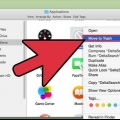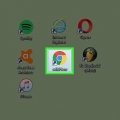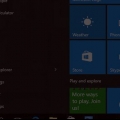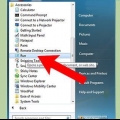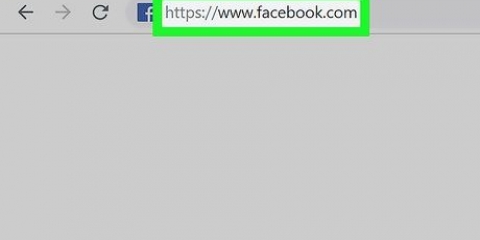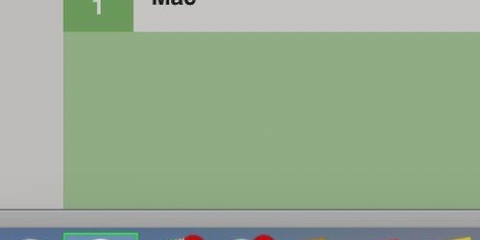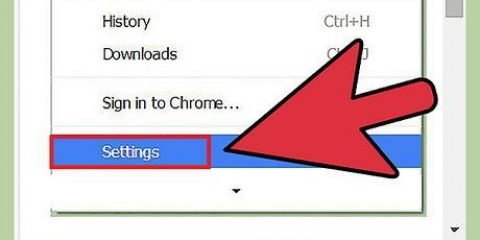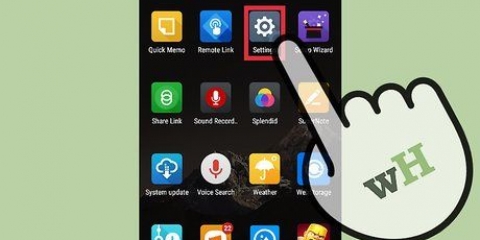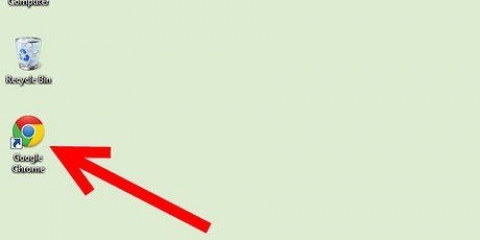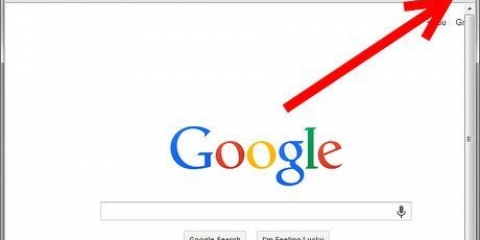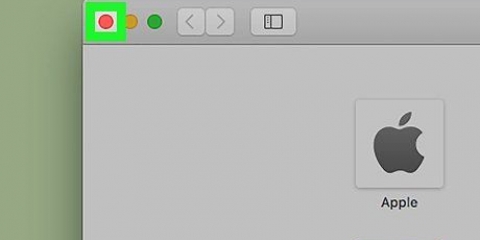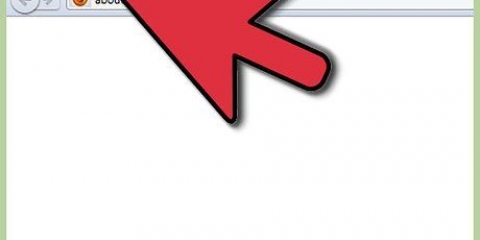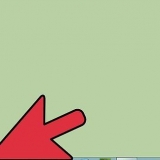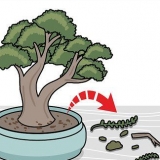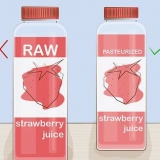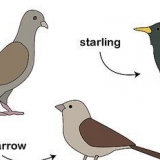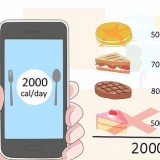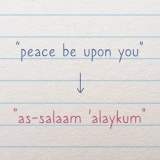Använd en pincett för att komma till de smala bitarna. Dra ännu långsammare när du använder pincett, växelvis dra papperet fram och tillbaka. När det är möjligt, dra i den riktning som papperet normalt skulle gå genom skrivaren. Om det inte finns något sätt att förhindra att det går sönder, ta tag i papperet på båda sidor där det har fastnat. Försök att ta tag i alla de trasiga bitarna.








Det är bäst att följa bruksanvisningen. Var försiktig så att du inte tvingar mekanismen. Många modeller använder rullar säkrade med ett "hål och stift"-lås. Tryck på stiftet för att frigöra rullen.





Varning: Stoppa inte händerna i en skrivare medan den fortfarande är på. Detta kan orsaka allvarliga skador. Vissa lådor kan tas bort helt. Leta efter en upplåsning. Det kan hjälpa att använda en spegel när du kontrollerar lådor och paneler på baksidan. Om möjligt, placera skrivaren på en plats där du kan ta dig runt den från alla håll.







Om du inte ser dessa rullar, vänd på papperet eller öppna sidan eller baksidan. Du kan behöva hänvisa till manualen för att ta reda på hur du tar bort dessa paneler. Om rullen är tydligt trasig är det orsaken till problemet. För att avgöra om rullen är utbytbar, se skrivarmanualen eller kontakta tillverkaren.

Laserskrivare innehåller tonerpartiklar som kan irritera lungorna. Bär en mask för att filtrera bort fina partiklar och köp en speciell tonerduk för att torka upp de flesta av dessa partiklar. Fukta den med isopropylalkohol (99 %). (Vissa rullar går sönder när de kommer i kontakt med alkohol. Du kan kontrollera skrivarhandboken för råd eller använda destillerat vatten istället.) Bläckstråleskrivare är lättare att rengöra. Använd en luddfri trasa (som mikrofiber) och fukta den lätt med isopropylalkohol eller destillerat vatten om du inte vill riskera att skada något. Med extremt smutsiga matarrullar, använd en speciell produkt för rengöring av gummi. Läs alla säkerhetsinstruktioner först. Dessa produkter kan orsaka allvarliga skador på huden och ögonen och korrodera skrivarens plastdelar. 
Varning: Laserskrivares "utgångsrullar" blir tillräckligt varma för att orsaka brännskador. Dessa är "fusers" som bränner bläcket på papperet. Varning: Dessa rullar ligger nära ömtåliga delar av maskinen och med laserskrivare kräver de speciell hantering. Det är bäst att läsa din skrivarmanual för noggranna rengöringsinstruktioner.
Rensa ett pappersstopp
Oavsett hur avancerad din skrivare är, kan en bit skrynkligt papper få den att stanna. De flesta pappersstopp är enkla mekaniska problem. Det kan krävas tålamod att ta bort papperet, men när du väl hittar det vet du lösningen. Om du inte kan hitta problemet eller om skrivaren fortfarande inte fungerar efter att du tagit bort papperet, kontrollera manualen eller be en expert om hjälp.
Steg
Metod 1 av 4: Bläckstråleskrivare

1. Stäng av skrivaren. Detta minskar risken för att skada skrivaren eller skada dig själv. Vänta tills skrivaren stängs av. Koppla ur skrivaren för säkerhets skull.

2. Öppna huvudpanelen. Ta bort allt löst papper från pappersfacket.
Använd inte våld, eftersom det kan skada skrivhuvudet permanent.

3. Ta bort papperet långsamt. Ta bort papperet genom att ta ett stadigt tag i det och dra det mot dig mycket långsamt. Om papperet går sönder kan pappersfibrer spridas och störa utskriften. Att dra för grovt kan också skada dig själv, eftersom även en avstängd skrivare kan klämma eller skrapa dina fingrar.

4. Ta bort skrivhuvudet och försök igen. Om papperet fortfarande har fastnat, följ instruktionerna för din skrivarmodell för att ta bort skrivhuvudet eller bläckpatronerna. Dra försiktigt bort pappersbitar, eller ta tag i skrynkligt papper som fortfarande är intakt med båda händerna och dra försiktigt ner det.
Om du inte har skrivarmanualen, sök online efter "manual" och namnet på din skrivarmodell.

5. Kontrollera utmatningsfacket. På bläckstråleskrivare kan papper ibland fastna i utmatningsfackets mekanismer. Titta inuti facket som matar utmatningsfacket och ta försiktigt bort allt synligt papper.
Vissa modeller har en knapp för att utöka detta fack, vilket gör det lättare att ta bort papper.

6. Försök att plocka isär skrivaren ytterligare. Om skrivaren fortfarande inte fungerar kan du försöka ta isär den längre och leta efter papper som har fastnat. Eftersom det finns så många olika modeller av skrivare måste du följa de specifika instruktionerna i din manual. Sök online eller kontakta skrivartillverkaren om du inte har en manual.
Många skrivare har ett standardsätt att ta bort bakstycket och/eller inmatningsfacket, båda bra ställen att börja. Kontrollera om det finns avtagbara åtkomstpaneler på baksidan och en plastspak djupt i inmatningsfacket.

7. Rengör skrivhuvudena. Om du har tagit bort det mesta av papperet men fortfarande har utskriftsproblem, låt sedan enheten rengöra skrivhuvudet. Detta bör hjälpa dig att bli av med pappersmikrofibrer som täpper till munstyckena.
Stäng alla paneler och sätt tillbaka alla lådor innan du fortsätter att skriva ut.

8. Anlita en reparationsfirma. Om skrivaren fortfarande inte fungerar, överväg att använda en skrivartjänst. I vissa fall är det billigare att köpa en ny bläckstråleskrivare.
Metod 2 av 4: Laserskrivare

1. Stäng av skrivaren, koppla ur den och öppna skrivaren. Stäng av skrivaren och vänta tills enheten stängs av. Koppla ur skrivaren. Öppna huvudluckan där du normalt placerar tonerkassetten.

2. Vänta 30 minuter tills skrivaren har svalnat. Under laserutskrift passerar papperet två heta rullar, även känd som "fusern". Om papperet har fastnat i eller nära fixeringsenheten, vänta minst 30 minuter tills maskinen har svalnat. Fixeringsenheten når farligt höga temperaturer.
Vissa skrivarmodeller rekommenderar att du väntar minst 30 minuter.

3. Om du inte ser något pappersstopp drar du ut tonerkassetten ur enheten. I en laserskrivare kommer en av topppanelerna eller frontpanelerna vanligtvis att dölja tonerkassetten. Om du inte har hittat papperet ännu drar du försiktigt ut kassetten ur enheten. Dra mycket långsamt för att undvika att papperet går sönder. Fortsätt tålmodigt tills papperet släpps. Om papperet inte kan flyttas, fortsätt med nästa steg. tvinga inte någonting. Vanligtvis kan du bara dra ut den. Vissa enheter kan kräva att du drar i en eller flera spakar.
Om du inte når papperet, använd en pincett med ett brett handtag.

4. Inspektera rullarna. Pappersstopp inträffar ofta när papperet passerar mellan de två valsarna. Om rullarna vrider sig lätt när du rör dem, vrid dem långsamt tills papperet släpps. Om papperet har fastnat på ett komplext sätt, med flera veck och revor, titta på mekanismen som håller rullen mot resten av skrivaren. Ta försiktigt bort en av rullarna och lyft ut den ur skrivaren för att lossa papperet.

5. Titta i manualen eller be en reparatör om hjälp. Om papperet fortfarande inte lossnar, se din skrivarhandbok för instruktioner om hur du tar isär det ytterligare. Om du har tagit bort allt papper, men skrivaren fortfarande inte kan skriva ut, be en skrivartjänst att kontrollera enheten för delar som behöver bytas ut.
Metod 3 av 4: Office Printer

1. Leta efter knappen för att frigöra papperet. Många kontorsskrivare har möjlighet att själva åtgärda pappersstopp. Leta efter en knapp märkt "pappersfrigöring" eller "pappersstopp". Om funktionen för vissa knappar inte är lika tydlig, se bruksanvisningen.
- Detta kan vara värt att försöka igen senare i hela processen om du har lyckats ta bort en del av papperet, men fortfarande inte kan skriva ut.

2. Starta om skrivaren. Stäng av skrivaren och låt enheten slutföra denna process. Vänta ett tag och slå sedan på enheten igen. Ibland kan en skrivare lösa felet på egen hand under uppstart. Att återställa en skrivare kommer att kontrollera pappersmatningen igen och sluta upptäcka ett papperstrassel som inte längre finns där.

3. Titta på LCD-skärmen, om sådan finns. Många skrivare har en liten skärm som ger korta meddelanden. När det finns ett pappersstopp kan sådana skrivare försöka ge dig en uppfattning om var pappersstoppet är och vad du ska göra härnäst. Följ anvisningarna och manualen på skärmen för att minska risken för att skrivaren skadas.

4. Ta bort överflödigt papper. Se till att alla fack innehåller papper men inte är överbelastade. Ibland kan för lite eller för mycket papper göra att systemet registrerar ett pappersstopp. Försök att skriva ut igen efter att ha minskat pappersbunten i enheten till under det rekommenderade maxvärdet för din modell.

5. Hitta pappersstoppet. Ta bort allt papper från facken. Öppna alla lådor och åtkomstpaneler tills du hittar pappersstoppet. Om en panel inte öppnas under lätt tryck, leta efter ett lås eller se bruksanvisningen.

6. Stäng av skrivaren och låt den svalna i 30 minuter. Stäng av skrivaren. Låt skrivaren svalna i minst 30 minuter eller kontrollera din bruksanvisning för att se till att pappersstoppmekanismen är tillräckligt kall för att hantera.
Bara för säkerhets skull, koppla ur skrivaren.

7. Ta bort papperet. När du har hittat papperet drar du långsamt ut det ur enheten med båda händerna. Om du har ett val, dra i änden med mest papper som sticker ut. Använd inte våld eftersom att riva papperet kan orsaka ytterligare problem.
Om du inte kan ta bort papperet själv, kontakta ditt företags tekniska service.

8. Om du inte kan hitta pappersstoppet, rengör smutsiga delar inuti skrivaren. Smutsig mekanik är mindre vanligt än ett verkligt pappersstopp, men rengöring kan vara värt ett försök om du inte ser något papper som fastnat. Se bruksanvisningen för att undvika att göra saken värre.

9. Slå på skrivaren. Placera alla lådor och stäng alla paneler innan du slår på skrivaren. När du har slagit på skrivaren igen, ge den tid att slutföra startcykeln.

10. Försök att köra utskriftsjobbet igen. Vissa skrivare kommer ihåg ett utskriftsjobb som inte har slutförts och försöker sedan köra det igen automatiskt. För andra modeller kan du behöva ge kommandot igen.
Om skärmen visar ett felmeddelande, se bruksanvisningen för att ta reda på vad det betyder.

11. Kontakta en professionell. Kontorsskrivare är dyra, ömtåliga enheter, och vissa problem är inte lätta att åtgärda utan specialiserade verktyg och kunskap. Kontoret har vanligtvis ett avtal med en underhålls- och reparationstjänst. Kontakta denna tjänst och begär en inspektion av enheten.
Metod 4 av 4: Rensa ett pappersstopp utan pappersstopp

1. Ta bort locket. Stäng av skrivaren och koppla bort den från strömförsörjningen. Ta bort locket från topplastarna eller frontpanelen från frontlastarna.
- Om det är en laserskrivare, vänta 10-30 minuter innan du mixar med skrivaren (eller upp till en timme med vissa modeller). Delar inuti apparaten kan bli mycket varma.

2. Hitta matningsrullarna. Lys med en ficklampa på enhetens delar nära inmatningsfacket. Du bör se en lång cylinder, eller en stav med små gummisaker på. Dessa gummidelar är rullarna som styr papperet in i maskinen.

3. Kontrollera matarrullarna för smuts. Om skrivarens skärm visar ett "pappersstopp"-meddelande och det inte finns något pappersstopp i enheten, är det förmodligen ett annat pappersstopp. Inspektera längs denna rulle efter föremål som har fallit in i skrivaren. Ta bort den med en pincett eller genom att vända skrivaren upp och ner.

4. Använd en trasa och rengöringsvätska. Damm och smuts på rullarna kan orsaka ett meddelande om pappersstopp. Rengöring kan hjälpa, men vilken typ av rengöringsprodukter du behöver beror på din skrivartyp:
5. Rengör rullarna. Torka av matarrullarna med en lätt fuktad trasa. Om rullarna inte vrider sig, klicka öppna klämmorna som håller dem i och ta bort rullarna så att du kan rengöra dem på varje sida.
Tonerservetter går lätt sönder. Arbeta i långsamma rörelser för att undvika att lämna fibrer bakom dig och bygga upp i din skrivare.

6. Kontrollera andra delar för smuts. Pappersstopp kan även uppstå i andra delar av skrivaren. Ta bort skrivarfacket och alla andra avtagbara luckor. Alla laserskrivare och vissa bläckstråleskrivare har ett andra par rullar nära utmatningsfacket. Ett meddelande om pappersstopp kan indikera att något har fallit mot dessa valsar.
Tips
- Spärrarna är vanligtvis en plast i kontrasterande färg, som skiljer sig från färgen på skrivarfodralet och patronerna. Ofta har de till och med en stämpel eller klistermärke med en ledtråd åt vilket håll de ska trycka eller dra på den.
- Om din skrivare lider av pappersstopp i allt högre grad, låt en reparatör kontrollera enheten. Detta kan orsakas av en defekt eller sliten mekanism som inte kan repareras av dig själv.
- Se pappersguiden (en liten spak på inmatningsfacket) på din skrivare. Justera den så att den inte är för lös, men inte orsakar friktion på ditt papper.
- Undvik framtida pappersstopp genom att fylla på pappersfack på rätt sätt, utan att lägga för mycket papper på dem; använd inte heller skevt eller skrynkligt papper; använd papper av rätt storlek och vikt; manuellt mata in kuvert, etiketter och folie i enheten; och underhålla regelbundet skrivarunderhåll.
- Se till att spärrarna är helt inkopplade när du byter ut bläckpatroner och pappersfack och när du stänger paneler och luckor.
- Om skrivaren är på en offentlig plats, till exempel en skola, bibliotek, kopiator eller arbetsplats, kom ihåg att du vanligtvis behöver be teknisk support (IT eller annat) om hjälp först. De känner till den specifika skrivaren bättre än du och skulle troligen föredra att rensa pappersstopp själva istället för att riskera att skada skrivaren av en oerfaren användare.
Varningar
- Klipp inte papperet från skrivaren. Detta innebär att du riskerar att förstöra skrivaren.
- Delar av en laserskrivare blir tillräckligt varma för att bränna dig. Var försiktig.
- Du kan använda dina händer eller fingrar inte in i delar av skrivaren, eftersom det finns en chans att du inte kommer att kunna få ut dem.
- Tryck eller dra aldrig för hårt, vare sig det är på papperet eller de olika panelerna och spärrarna på din skrivare. Saker som är tänkta att lossna ska lossna lätt. Om något ser ut som att det lätt ska lossna, men det går inte att dra bara, leta efter knappar eller klämmor för att frigöra delen.
Оцените, пожалуйста статью